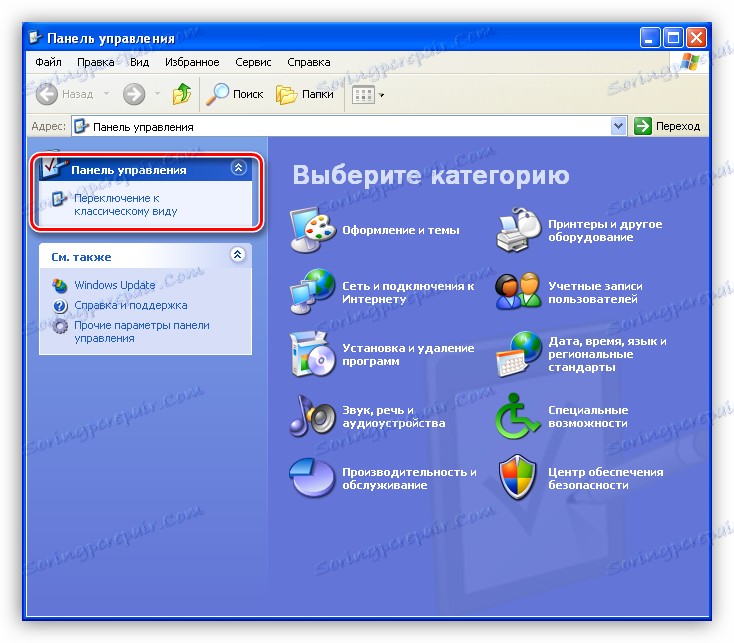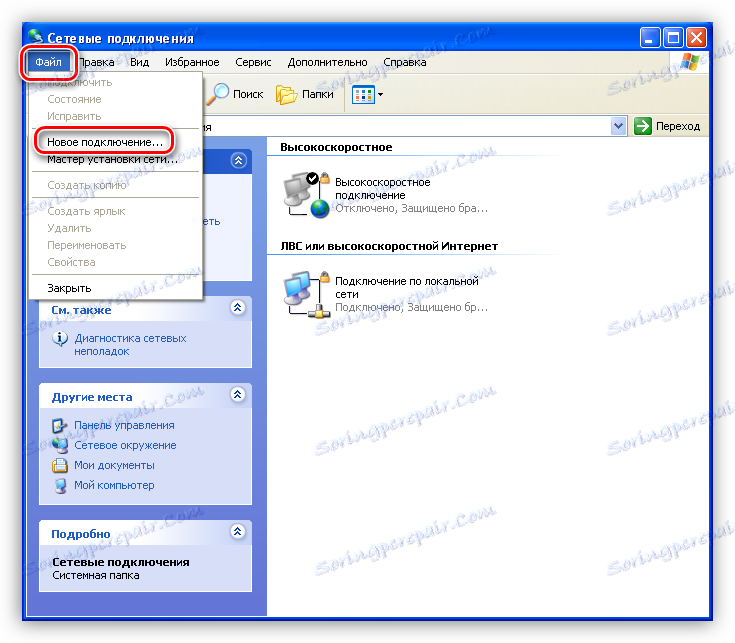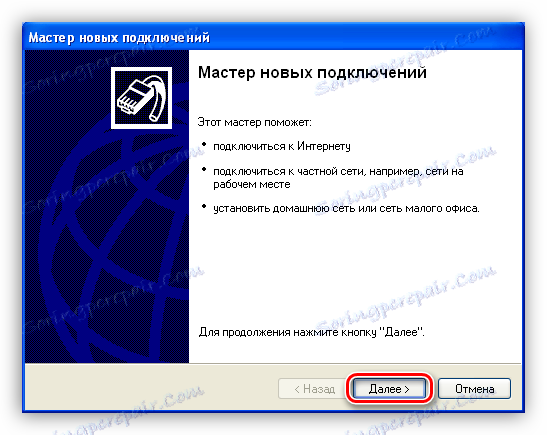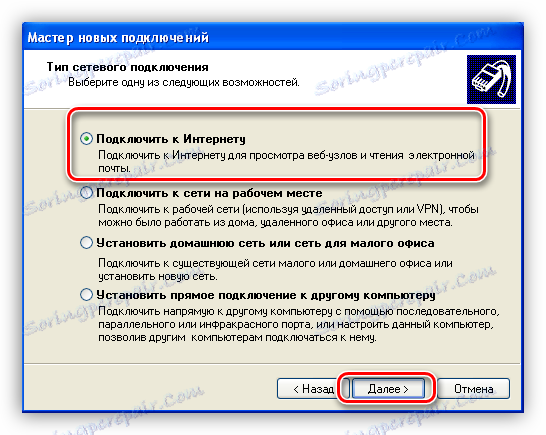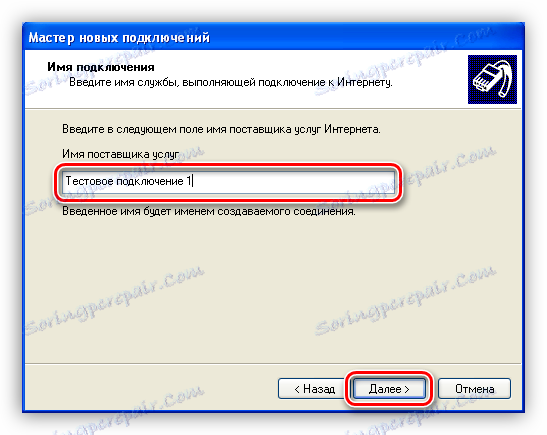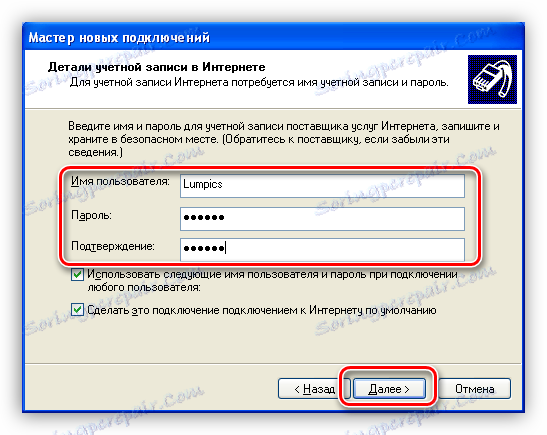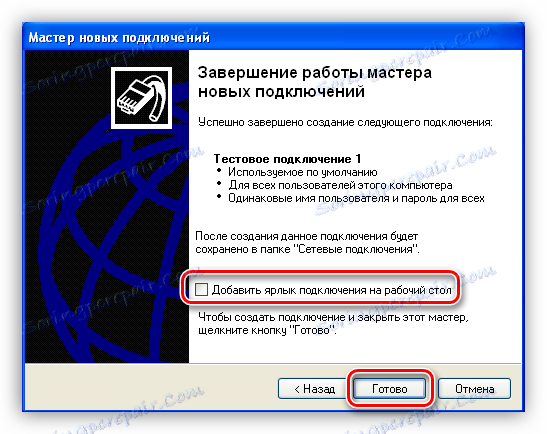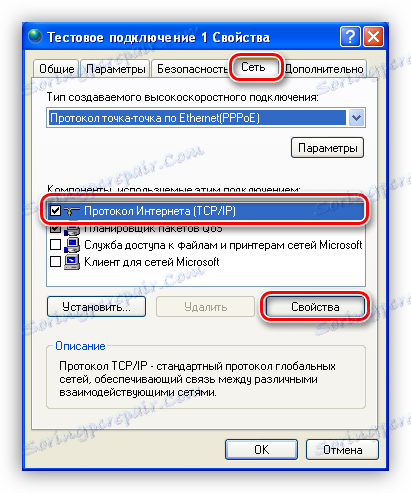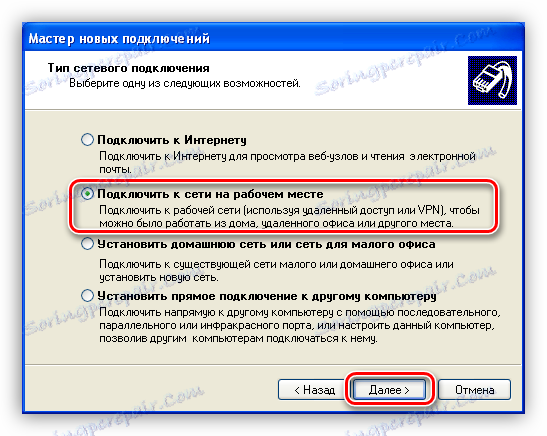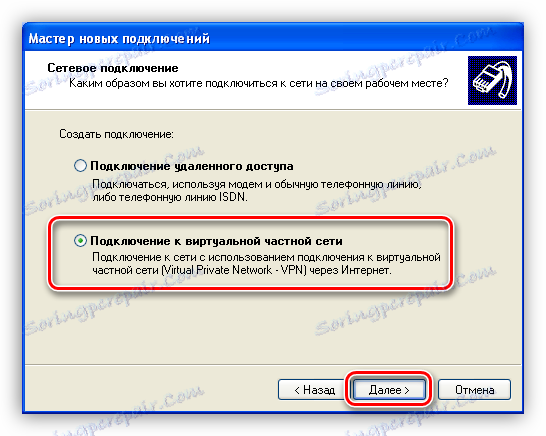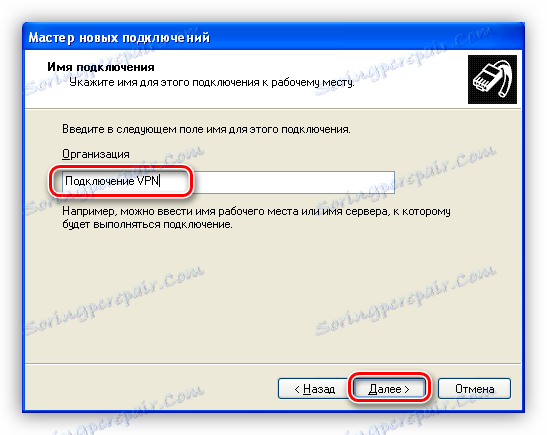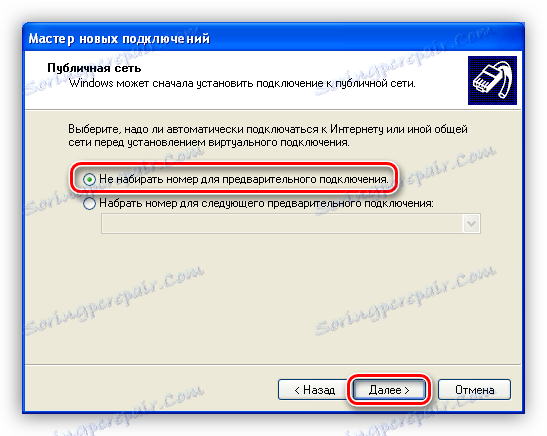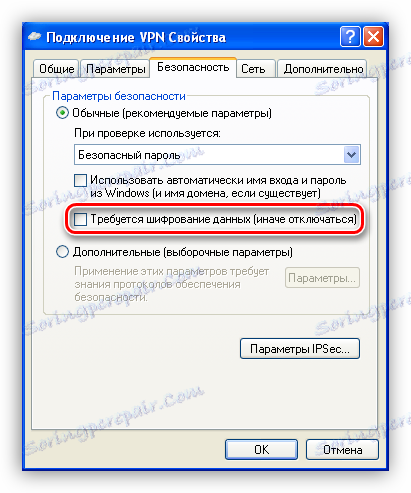Налаштовуємо підключення до інтернету в Windows XP
Після укладення договору з провайдером інтернету і монтажу кабелів, нам часто доводиться самостійно розбиратися з тим, яким чином зробити підключення до мережі з Windows. Недосвідченому користувачу це здається чимось складним. Насправді ніяких особливих знань не потрібно. Нижче ми детально поговоримо про те, як підключити до інтернету комп'ютер під керуванням Windows XP.
зміст
Налаштування інтернету в Windows XP
Якщо Ви потрапили в ситуацію, описану вище, то, швидше за все в операційній системі не визначені установки з'єднання. Багато провайдерів надають свої DNS-сервера, IP-адреси і тунелі VPN, дані яких (адреса, ім'я користувача і пароль) необхідно прописати в налаштуваннях. Крім того, не завжди підключення створюються автоматично, іноді їх доводиться створювати вручну.
Крок 1: Майстер створення нових підключень
- Відкриваємо «Панель управління» і перемикаємо вид на класичний.
![Перехід до класичного вигляду панелі керування в Windows XP]()
- Далі йдемо в розділ «Мережеві підключення».
![Перехід в розділ із мережею в Панелі управління Windows XP]()
- Кількома по пункту меню «Файл» і вибираємо «Нове підключення».
![Створення нового підключення в розділі Мережеві підключення Панелі управління Windows XP]()
- У стартовому вікні Майстра нових підключень тиснемо «Далі».
![Перехід до наступного кроку в Майстрі створення нових підключень Windows XP]()
- Тут залишаємо обраним пункт «Підключити до інтернету».
![Вибір параметра Підключити до інтернету в Майстрі створення нових підключень Windows XP]()
- Потім вибираємо ручне підключення. Саме цей спосіб дозволяє ввести дані, надані провайдером, такі як ім'я користувача і пароль.
![Вибір ручного підключення до інтернету в Майстрі створення нових підключень Windows XP]()
- Далі знову робимо вибір на користь того підключення, яке запрошує дані безпеки.
![Вибір підключення запитувача ім'я користувача і пароль в Майстрі створення нових підключень Windows XP]()
- Вводимо ім'я провайдера. Тут можна написати все, що завгодно, помилки не буде. Якщо у Вас кілька підключень, то краще ввести що-небудь осмислене.
![Визначити назву свого ярлика в Майстрі створення нових підключень Windows XP]()
- Далі прописуємо дані, отримані від постачальника послуги.
![Введення імені користувача та пароля в Майстрі створення нових підключень Windows XP]()
- Створюємо ярлик для підключення на робочому столі для зручності користування і тиснемо «Готово».
![Створення ярлика і завершення роботи Майстра створення нових підключень Windows XP]()
Крок 2: Налаштування DNS
За замовчуванням ОС налаштована на автоматичне отримання IP і DNS-адрес. Якщо постачальник інтернету здійснює доступ у всесвітню мережу через свої сервера, то необхідно прописати їх дані в налаштуваннях мережі. Цю інформацію (адреси) можна знайти в договорі або дізнатися, зателефонувавши в службу підтримки.
- Після того, як ми завершили створення нового підключення клавішею «Готово», відкриється вікно із запитом імені користувача та пароля. Поки ми не можемо підключитися, тому що не визначені установки мережі. Натискаємо кнопку «Властивості».
![Перехід до властивостей нового підключення Windows XP]()
- Далі нам знадобиться вкладка «Мережа». На цій вкладці вибираємо «Протокол TCP / IP» і переходимо до його властивостей.
![Перехід до властивостей протоколу інтернету TCP-IP в Windows XP]()
- В налаштуваннях протоколу вказуємо дані, отримані від провайдера: IP і DNS.
![Дає змогу вказати IP-адреси і DNS-сервера в налаштуваннях протоколу TCP-IP в Windows XP]()
- У всіх вікнах натискаємо «ОК», вводимо пароль з'єднання і підключаємося до інтернету.
![Введення пароля і підключення до інтернету в операційній системі Windows XP]()
- Якщо немає бажання кожен раз вводити дані при підключенні, то можна зробити ще одну настройку. У вікні властивостей на вкладці «Параметри» можна прибрати галочку біля пункту «Запитувати ім'я, пароль, сертифікат і т. Д.», Тільки необхідно пам'ятати, що дана дія значно знижує безпеку Вашого комп'ютера. Зловмисник, що проник в систему, зможе безперешкодно вийти в мережу з вашого IP, що може привести до неприємностей.
![Відключення запиту імені користувача і пароля в Windows XP]()
Створення тунелю VPN
VPN - віртуальна приватна мережа, що працює за принципом «мережа поверх мережі». Дані в VPN передаються по зашифрованому тунелю. Як вже було сказано вище, деякі провайдери надають вихід в інтернет через свої VPN сервера. Створення такого підключення трохи відрізняється від звичайного.
- У Майстрі замість з'єднання з інтернетом, вибираємо підключення до мережі на робочому столі.
![Вибір параметра Підключити до мережі на робочому столі в Майстрі створення нових підключень Windows XP]()
- Далі перемикається на параметр «Підключення до віртуальної приватної мережі».
![Вибір параметра Підключити до VPN в Майстрі створення нових підключень Windows XP]()
- Потім вводимо назву нового підключення.
![Визначити назву свого ярлика підключення до VPN в Майстрі створення нових підключень Windows XP]()
- Оскільки ми підключаємося безпосередньо до сервера провайдера, то номер набирати не потрібно. Вибираємо параметр, вказаний на малюнку.
![Відключення введення номера для з'єднання з VPN в Майстрі створення нових підключень Windows XP]()
- У наступному вікні вводимо дані, отримані від провайдера. Це може бути як IP-адреса, так і ім'я сайту виду «site.com».
![Введення адреси для з'єднання з VPN в Майстрі створення нових підключень Windows XP]()
- Як і у випадку з підключенням до інтернету, ставимо галку, щоб створити ярлик, і тиснемо «Готово».
![Введення імені користувача та пароля для підключення до VPN в Windows XP]()
- Прописуємо ім'я користувача і пароль, які також дасть провайдер. Можна налаштувати збереження даних і відключити їх запит.
![Перехід до властивостей підключення до VPN в Windows XP]()
- Заключна настройка - відключення обов'язкового шифрування. Переходимо в властивості.
![Перехід до властивостей підключення до VPN в Windows XP]()
- На вкладці «Безпека» знімаємо відповідну галку.
![Відключення обов'язково шифрування VPN в Windows XP]()
Найчастіше більше нічого налаштовувати не потрібно, але іноді ще потрібно прописати адресу DNS-сервера для даного підключення. Як це зробити, ми вже говорили раніше.
висновок
Як бачите, нічого надприродного в налаштуванні підключення до інтернету на Windows XP немає. Тут головне точно слідувати інструкції і не помилятися при введенні даних, отриманих від провайдера. Зрозуміло, спочатку необхідно з'ясувати, яким чином відбувається з'єднання. Якщо це прямий доступ, то потрібні адреси IP і DNS, а якщо віртуальна приватна мережа, то адреса вузла (сервера VPN) і, звичайно, в обох випадках, ім'я користувача і пароль.